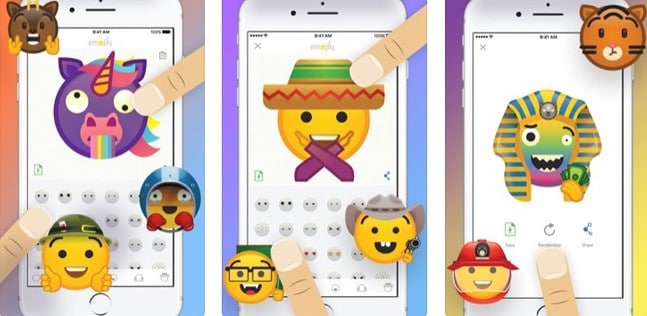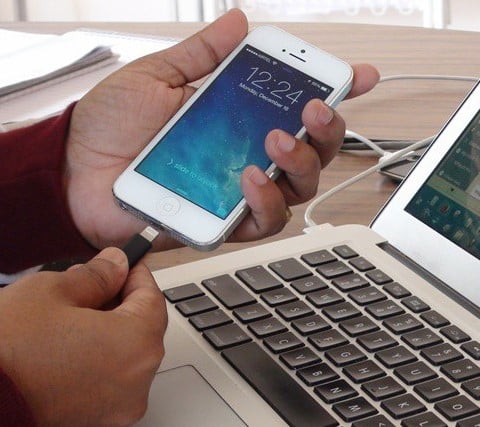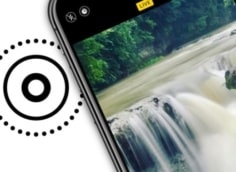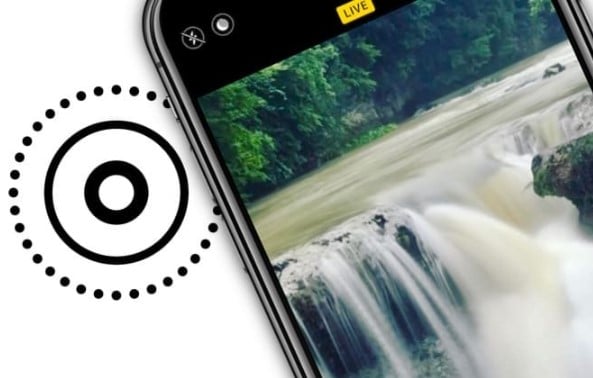Как создать Memoji своего лица и новые Emoji на iPhone?
Возможности iPhone по работе со смайлами действительно впечатляют. Настолько качественных, красивых и гибких возможностей по созданию не предлагает даже Android со всем своим многообразием приложений. При помощи доступных инструментов iOS, можно сделать Emoji на iPhone с нуля или сгенерировать Memoji своего лица. Затем сгенерированный смайл можно оживить и заместить им свое лицо с полным дублированием реальных эмоций при общении в FaceTime.
Memoji, Animoji, Emoji – в чем отличия?
Мы не особо любим теорию, но это тот случай, когда без нее не обойтись. Практически все смайлики на iPhone сейчас принято называть Emoji (эмодзи, эмоджи). На самом деле есть довольно большое количество их разновидностей.
Особенности разных смайлов:
- Emoji – различные статичные смайлики, использующиеся для выражения эмоций или каких-то ситуаций. Они всегда доступны в мессенджерах, так как встроены в клавиатуры iOS.
- Animoji или анимодзи – анимированные смайлики. Они более точно выражают чувства человека посредством мимики лица. Доступно много различных лиц: жалобных, со слезами, счастливых и т. п. Все они живые, передают вашу мимику лица и настроение, так как записывают ваше лицо на камеру и адаптируют его под выбранный Animoji. Максимальная длительность такой анимации 30 секунд.
- Memoji (мемодзи) являются следующим этапом развития Animoji, с тем лишь отличием, что человек может создавать себе интерактивный аватар. Любой владелец iPhone может создавать свою виртуальную копию, 3D портрет, выполненный в мультяшном стиле. Ему сразу добавляется огромное количество эмоций. Для создания нужно подобрать все черты лица в специальном конструкторе. В будущем своего персонажа можно использовать даже во время видеосвязи по FaceTime.
Главные выводы в том, что создание Emoji – добавление смайлов собственной разработки, а вот сделать Memoji как раз означает добавить свою виртуальную личность, уникального персонажа со своим лицом.
Читайте также: Как на Android сделать смайлики, как на iPhone?
Как создать Memoji с себя?
Важно знать, что не все iPhone способны создавать анимированные Emoji, хотя и большинство. Для работы с Animoji требуется iOS 12, а его поддерживают все устройства, начиная с iPhone 5S и новее. Memoji требует уже iOS 13, эта версия операционной системы поддерживается в iPhone 6S и всех более новых аппаратах. Таким образом на iPhone 7, 8, так же, как и на Xr, iPhone 11, вы можете сделать живые Emoji.
Чтобы сделать свое лицо Emoji на iPhone, лучше воспользоваться встроенным конструктором iOS. Плюсы очевидны: не нужно ничего устанавливать, высокое качество и простота процедуры.
Как сделать Memoji со своего лица:
- Запускаем фирменное приложение «Сообщения» и переходим в любой диалог.
- Нажимаем на вкладку клавиатуры с мультяшными лицами людей или изображением обезьяны (обычно вкладка Animoji третья слева).
- Нас не интересует список уже доступных Memoji, поэтому нажимаем на три точки в меню слева или значок плюса.
- Касаемся кнопки «Новый Memoji».
- Выбираем из встроенного конструктора: тип и цвет кожи, прическу, цвет волос, форму головы, глаза, брови, нос, губы, уши, волосы лица и аксессуары (очки, головной убор).
- После завершения подбора характеристик персонажа нажимаем на кнопку «Готово».
Теперь созданный персонаж доступен в разделе клавиатуры Animoji и обладает разными эмоциями. Его можно использовать для отправки в WhatsApp в качестве анимированного смайлика, и в роли лица для сторис в Instagram. Однако для использования функции замещения лица своим виртуальным аватаром требуется поддержка распознания лица. Она должным образом реализована в iPhone X и новее, а также в iPad Pro 11 и iPad Pro 12.9 (3-го поколения).
Как нарисовать emoji?
Сделать новые Emoji на iPhone тоже можно без особого труда, но здесь уже потребуется помощь специального приложения. Так-то их можно нарисовать и с нуля при наличии навыков работы с графическими редакторами, но с приложениями это сможет сделать любой человек, кто уделит вопросу время. Подобных приложений много, одно из самых популярных Emojily. На его примере мы и рассмотрим процесс создания Emoji.
Читайте также: Как поставить живые обои на iPhone?
Как сделать собственные Emoji на iPhone:
- Устанавливаем приложение Emojily, запускаем его и в главном меню жмем на вариант «New».
- Выберите идеальный под ваши условия шаблон головы.
- Добавьте подходящую форму глаз, рта, тип бровей и количество волос на голове. Также вы можете добавить жесты рук, некоторые головные уборы, дополнительные эмоции, мысли и т. п. Каждый накладываемый элемент независим, его можно перемещать по смайлу, вращать, менять масштаб.
- Когда смайл будет готов, сохраняем его.
Важно! Чтобы ваш Emoji стал доступен для использования, придется сменить клавиатуру на Emojily. Это можем сделать в «Настройках» в разделе «Клавиатуры» и нажать на «Добавить новую клавиатуру». Выбираем Emojily и в сообщения вызывает раздел со смайликами, где и будет доступен только что сгенерированный вами шедевр.
Если нужно дополнительное приложение, стоит попробовать Emoji Me Animated Faces. Это своего рода упрощенная версия генератора Memoji. Здесь тоже можно создавать лица из разных компонентов и использовать их для дальнейшей отправки.
Перечисленных инструментов достаточно, чтобы создать новый Emoji или свой собственный аватар Memoji на iPhone. Все способы гибкие в использовании и позволяют сгенерировать практически все, что душа пожелает.